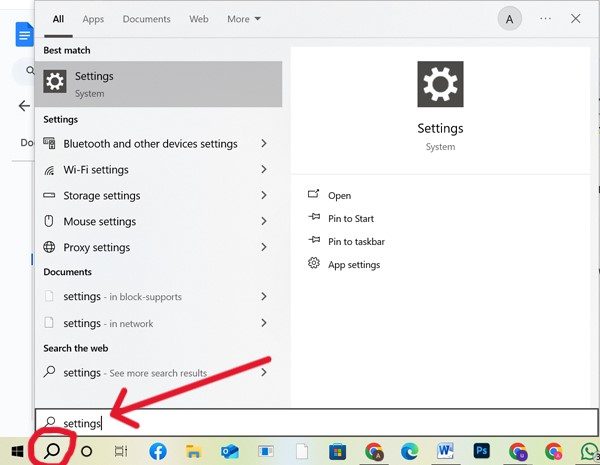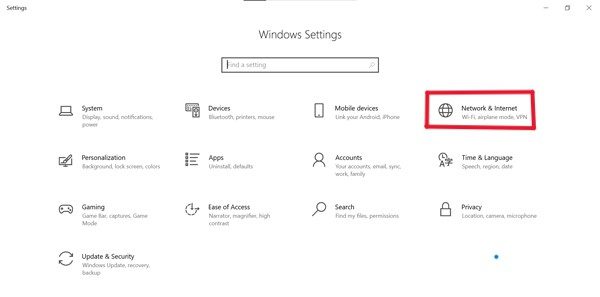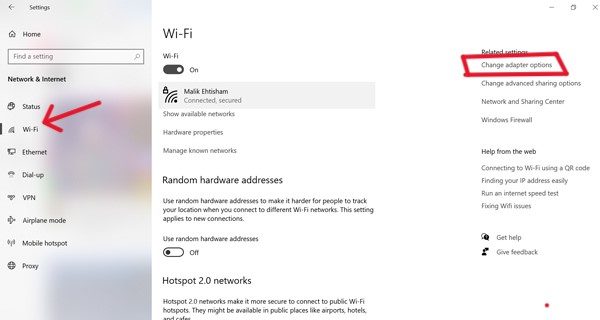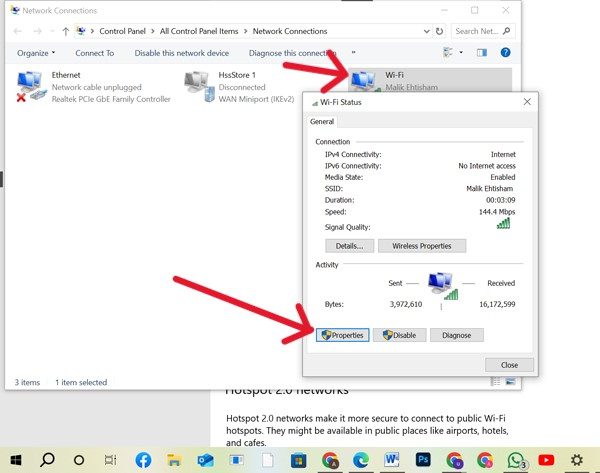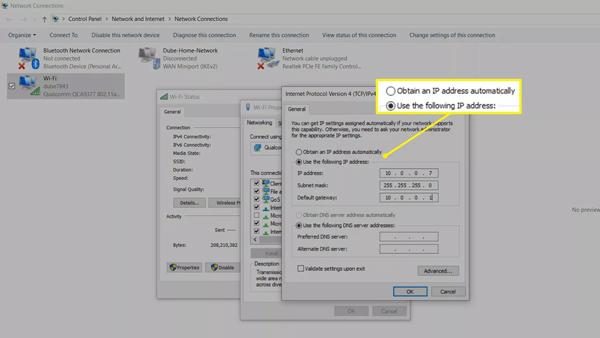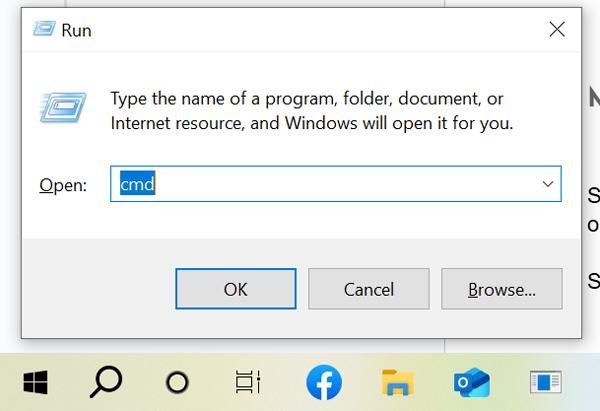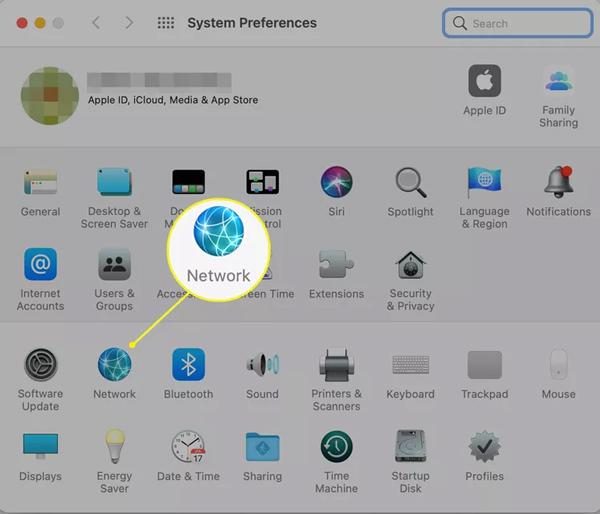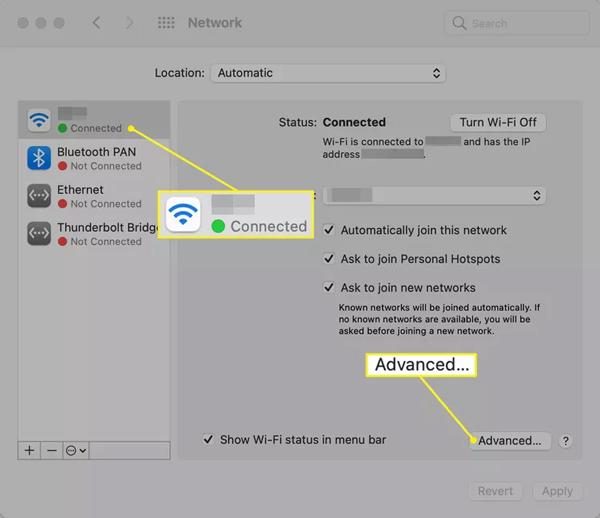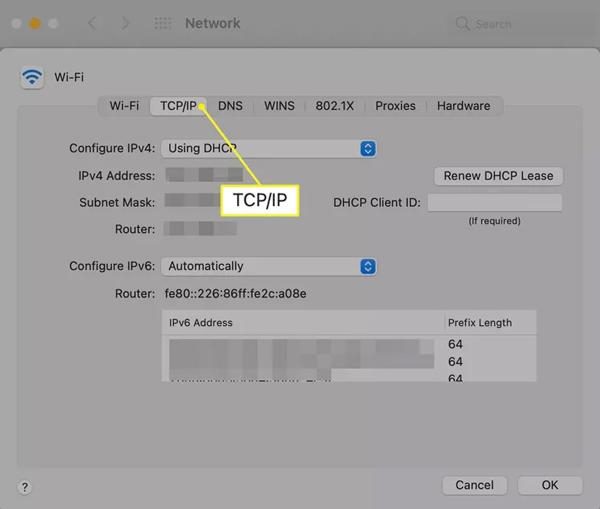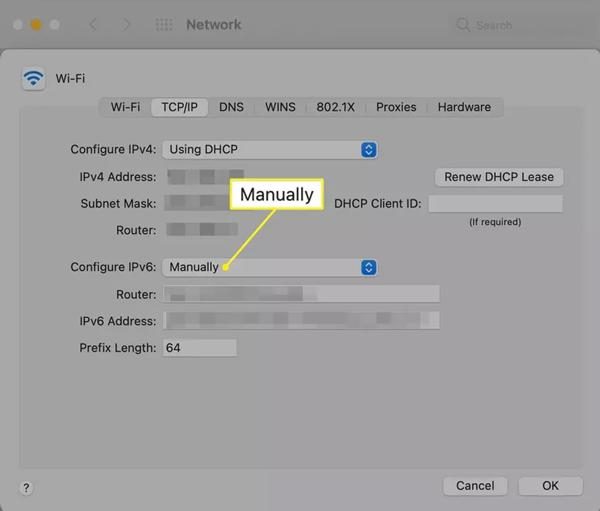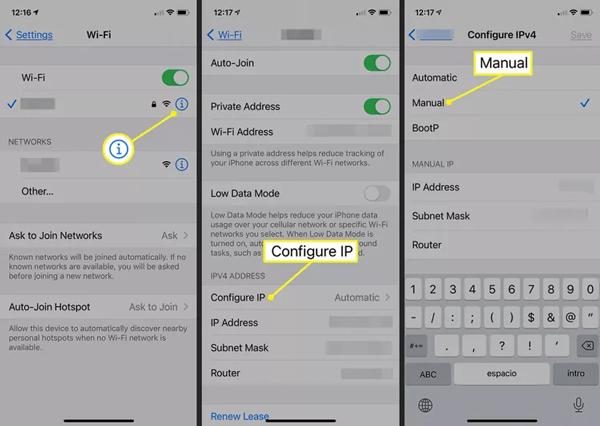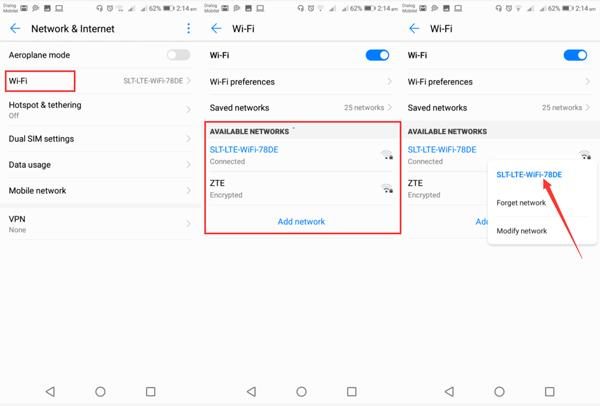ในยุคดิจิทัลนี้ เราพึ่งพาอินเทอร์เน็ตอย่างมาก ไม่ว่าจะเพื่อการทำงานหรือความบันเทิง อย่างไรก็ตาม ทุกอย่างย่อมมีทั้งด้านดีและด้านร้าย เช่นเดียวกัน อินเทอร์เน็ต แม้จะทำให้ชีวิตเราสะดวกสบายขึ้น แต่ก็มีความเสี่ยงต่อความเป็นส่วนตัวของเราเช่นกัน ดังนั้น เพื่อรับมือกับปัญหานี้ คุณอาจสงสัยว่าจะเปลี่ยนที่อยู่ IP ได้อย่างไร ใช่ไหม?
หากเป็นเช่นนั้น โปรดอ่านบล็อกนี้ต่อไป ในคู่มือนี้ เราจะอธิบายขั้นตอน รายละเอียด ทีละขั้นตอนที่ช่วยให้คุณเปลี่ยนที่อยู่ IP บนโทรศัพท์มือถือ (Android, iOS) และบนคอมพิวเตอร์ (Windows, Mac) ได้
ที่อยู่ IP คืออะไร และเหตุใดจึงต้องเปลี่ยนแปลง?
“ที่อยู่ IP โดยพื้นฐานแล้วคือแท็กตัวเลขที่มอบให้กับอุปกรณ์ของคุณ (โทรศัพท์ แท็บเล็ต คอมพิวเตอร์) ซึ่ง ช่วยเหลือ ในการจดจำและเชื่อมต่อกับเว็บไซต์ ออนไลน์ หรืออุปกรณ์อื่น ๆ”
มาดูตัวอย่างกันเพื่อความเข้าใจที่ดีขึ้น! สมมติว่าคุณติดต่อใครสักคน หมายเลขโทรศัพท์ของคุณก็คือที่อยู่ IP ของคุณนั่นเอง เพราะมัน ช่วยเหลือ คนอื่นรู้ว่าคุณเป็นใคร พวกเขาจึงจะโทรกลับหาคุณโดยใช้หมายเลขโทรศัพท์นี้ ใช่ไหม?
ในทำนองเดียวกัน ที่อยู่ IP ของอุปกรณ์ของคุณ ซึ่งโดยทั่วไปคุณจะเห็นในรูปแบบ เช่น 192.0.2.1 ก็ทำงานเหมือนกัน หากไม่มีแท็กนี้ คุณจะไม่สามารถดูวิดีโอโปรด เปิดเว็บไซต์ ฯลฯ ได้ เนื่องจากอินเทอร์เน็ตจะไม่สามารถรู้ได้ว่าควรส่งข้อมูลไปที่ใด
อย่างไรก็ตาม คุณสามารถเปลี่ยนที่อยู่ IP ของคุณเพื่อแก้ไขปัญหาต่างๆ และรักษาความเป็นส่วนตัวของคุณ ออนไลน์ ได้ มาเจาะลึกและทำความเข้าใจกันใน รายละเอียด !




ทำไมคุณต้องเปลี่ยนที่อยู่ IP ของคุณ?
การคุ้มครองความเป็นส่วนตัว:ก่อนอื่นเลย หากคุณใช้ที่อยู่ IP เดิมเป็นเวลานาน โปรดระมัดระวัง เพราะความเป็นส่วนตัวทางดิจิทัลของคุณกำลังตกอยู่ในอันตราย ผมพูดแบบนี้เพราะทันทีที่คุณเชื่อมต่อกับเว็บไซต์ แอปพลิเคชัน ฯลฯ ต่างๆ พวกเขาก็จะเข้าถึงที่อยู่ IP ของคุณทันที
ดังนั้น เมื่อใช้ที่อยู่ IP ของคุณ พวกเขาจะได้รับข้อมูลสำคัญเกี่ยวกับพฤติกรรม ออนไลน์ ของคุณ เช่น ตำแหน่ง ปัจจุบันหรือเว็บไซต์ประเภทไหนที่คุณเข้าชมบ่อยที่สุด หรือคุณใช้เวลากับเว็บไซต์เหล่านั้นนานเท่าไหร่ น่าตกใจใช่มั้ยล่ะ? นั่นเป็นเหตุผลที่คุณต้องเปลี่ยนที่อยู่ IP ของคุณเป็นประจำ เพื่อไม่ให้คนอื่นติดตามคุณ
การเข้าถึงเนื้อหาที่ถูกบล็อก: คุณต้องการเข้าถึงเนื้อหาที่ถูกบล็อกในประเทศของคุณหรือไม่? หากใช่ การเปลี่ยนที่อยู่ IP ของอุปกรณ์น่าจะเป็นทางออกที่ดีที่สุด เพราะจะทำให้คุณรู้สึกเหมือนอยู่ในประเทศอื่น คุณจึงสามารถเข้าถึงวิดีโอเกม แอป และอื่นๆ ที่ถูกบล็อกได้
การแก้ไขปัญหาเครือข่าย: นอกจากนี้ หากคุณประสบปัญหาอินเทอร์เน็ต เช่น หน้าเพจไม่โหลด แอปไม่เชื่อมต่อ และอื่นๆ อีกมากมาย สิ่งเหล่านี้ส่วนใหญ่เชื่อมโยงกับที่อยู่ IP ปัจจุบันของคุณ ดังนั้น การเปลี่ยนแปลงที่อยู่ IP จะช่วยให้คุณกำจัดปัญหาต่างๆ เหล่านี้ และเพลิดเพลินกับการใช้งานอินเทอร์เน็ตได้อย่างราบรื่น
ที่อยู่ IP สาธารณะเทียบกับที่อยู่ IP ส่วนตัว
| / | ที่อยู่ IP สาธารณะ | ที่อยู่ IP ส่วนตัว |
| การสื่อสาร | เชื่อมต่อเครือข่ายของคุณกับเว็บไซต์และอุปกรณ์ต่างๆ ทั่วอินเทอร์เน็ต | เชื่อมต่ออุปกรณ์ภายในบ้านหรือสำนักงานของคุณ (เช่น โทรศัพท์ แล็ปท็อป เครื่องพิมพ์) |
| การมองเห็น | ปรากฏแก่ทุกคน ออนไลน์ | มองเห็นได้เฉพาะ ภายใน เครือข่ายท้องถิ่นของคุณ |
| มอบหมายโดย | มอบให้โดยผู้ให้บริการอินเทอร์เน็ต (ISP) ของคุณ และอาจมีการเปลี่ยนแปลงได้ตลอดเวลา | มอบให้โดยเราเตอร์ของคุณสำหรับการใช้งานในพื้นที่ |
| วิธีการตรวจสอบ | ค้นหา “IP ของฉันคืออะไร” บน Google | ตรวจสอบอุปกรณ์ การตั้งค่า → Wi-Fi หรือเครือข่าย รายละเอียด s |
| ตัวอย่าง | 8.8.8.8 (DNS สาธารณะของ Google กำหนดโดยช่วง IANA) | 192.168.0.0 (ช่วง IP ท้องถิ่นทั่วไป) |
รับรองความปลอดภัยของบุตรหลานของคุณ ออนไลน์ ในขณะที่พวกเขาเปลี่ยนที่อยู่ IP ด้วยความอุ่นใจ
จะเปลี่ยนที่อยู่ IP ของคุณบนอุปกรณ์ต่างๆได้อย่างไร?
คุณกำลังคิดที่จะเปลี่ยนที่อยู่ IP ของคุณหรือไม่? หากเป็นเช่นนั้น ฉันจะแชร์บทช่วยสอน รายละเอียด กับคุณเพื่อ ช่วยเหลือ ในเรื่องนี้ ครอบคลุมอุปกรณ์ต่าง ๆ เช่นพีซี (Windows, Mac) และอุปกรณ์มือถือ (Android, iPhone)
จะเปลี่ยนที่อยู่ IP บน Windows ได้อย่างไร?
วิธีที่ 1: ตั้งค่าที่อยู่ IP ของคุณด้วยตนเอง
- ขั้นตอนที่ 1. ก่อนอื่น ให้เปิดพีซี Windows ของคุณ แล้วคุณจะเห็นไอคอนค้นหา (รูปแว่นขยาย) ที่ด้านล่าง เพียงคลิกเข้าไป แล้วพิมพ์ “ การตั้งค่า ” ในแถบค้นหา
- ขั้นตอนที่ 2- ตอนนี้ การตั้งค่า จะเปิดขึ้น และจากนั้น ให้ค้นหาตัวเลือกเครือข่ายและอินเทอร์เน็ต
- ขั้นตอนที่ 3ต่อไป หน้าใหม่จะเปิดขึ้นมา จากเมนูทางด้านขวา ให้คลิกที่การเชื่อมต่อ Wi-Fi ที่คุณต้องการเปลี่ยนที่อยู่ IP อย่างไรก็ตาม หากคุณเชื่อมต่อด้วยสายเคเบิล ให้เลือก Ethernet คุณสามารถเลือกได้เอง
- ขั้นตอนที่ 4ดังนั้นหากคุณเลือก Wifi ทางด้านซ้ายคุณจะเห็นตัวเลือกในการเปลี่ยนอะแดป การตั้งค่า เพียงแค่ดำเนินการเลย
- ขั้นตอนที่ 5 หลังจากนั้น คุณต้องดับเบิลคลิกที่การเชื่อมต่อ Wi-Fi แล้วหน้าเล็กๆ จะเปิดขึ้นมา คุณจะเห็นตัวเลือกคุณสมบัติอยู่ด้านล่าง เพียงคลิกที่ตัวเลือกนั้น
- ขั้นตอนที่ 6ตอนนี้ให้ดับเบิลคลิกตัวเลือก Internet Protocol Version 4 (TCP/IPv40) จากรายการเมนูแบบดร็อปดาวน์อีกครั้ง
- ขั้นตอนที่ 7สุดท้าย คุณต้องคลิกที่ "รับที่อยู่ IP โดยอัตโนมัติ" ระบบจะเปลี่ยนที่อยู่ IP โดยอัตโนมัติ
บันทึก: นอกจากนี้ คุณจะเห็นตัวเลือก "รับที่อยู่เซิร์ฟเวอร์ DNS โดยอัตโนมัติ" ให้เลือกช่องนี้ไว้ มิฉะนั้น เซิร์ฟเวอร์ DNS ของคุณจะยังคงว่าง การตั้งค่า ซึ่งอาจทำให้เกิดปัญหาการเชื่อมต่ออื่นๆ ได้
วิธีที่ 2: ผ่านทางพรอมต์คำสั่ง
- ขั้นตอนที่ 1เปิดคอมพิวเตอร์ของคุณ แล้วพิมพ์ Windows + R บนคีย์บอร์ด ระหว่างนั้นจะมีกล่องเล็กๆ ปรากฏขึ้น คุณจะเห็นแถบค้นหา ให้พิมพ์ cmd แล้วกด OK
- ขั้นตอนที่ 2. หลังจากดำเนินการนี้ ทันทีที่หน้าเพจสีดำเปิดขึ้น ให้พิมพ์ ipconfig /release แล้วคลิก Enter คุณจะได้รับที่อยู่ IP ปัจจุบัน จากนั้น หากคุณพิมพ์ ipconfig / ต่ออายุ กด Enter คำสั่งนี้จะขอที่อยู่ IP ใหม่จากเราเตอร์ของคุณ
จะเปลี่ยนที่อยู่ IP บน Mac ได้อย่างไร?
- ขั้นตอนที่ 1ในกรณีของ Mac คุณต้องเปิดแอป System Preferences จากนั้นเลือกตัวเลือกเครือข่าย
- ขั้นตอนที่ 2. ขั้นตอนต่อไป เช่นเดียวกับ Windows คุณต้องเลือกการเชื่อมต่อเครือข่ายของคุณ เช่น Wi-Fi หรือ Ethernet หากเป็น Wi-Fi ให้คลิกที่เมนูด้านซ้าย แล้วคลิกตัวเลือก Advanced ซึ่งปกติจะอยู่ที่มุมซ้ายล่าง > Apply
- ขั้นตอนที่ 3 หลังจากนี้คุณจะเห็นแท็บ TCP/IP ที่คุณจะพบที่ด้านบนถัดจาก Wifi
- ขั้นตอนที่ 4 ตอนนี้คุณต้องเลือกตัวเลือก "ด้วยตนเอง" ในเมนูแบบเลื่อนลงถัดจาก "กำหนดค่า IPv6 (หรือ IPv4)" จากนั้นป้อนข้อมูลสำหรับ IP ใหม่ เพียงเท่านี้ก็เรียบร้อย!
จะเปลี่ยนที่อยู่ IP บนอุปกรณ์มือถือได้อย่างไร?
บนไอโฟน:
- ขั้นตอนที่ 1- นำ iPhone ของคุณไปเปิดแอ การตั้งค่า (ที่มีไอคอนรูปเฟือง) และจากเมนูให้ไปที่ตัวเลือก Wi-Fi
- ขั้นตอนที่ 2ขั้นตอนต่อไป คุณต้องแตะเครื่องหมายเล็ก (i) ถัดจากเครือข่าย และเลือก กำหนดค่า IP ภายใต้เมนูที่อยู่ IPv4
- ขั้นตอนที่ 3 หลังจากนี้ ให้เลือก Manual และกรอก รายละเอียด เครือข่ายด้วยตนเอง เช่น ที่อยู่ IP และข้อมูล DNS ของคุณ
บนระบบปฏิบัติการแอนดรอยด์
สำหรับโทรศัพท์มือถือ Android คุณสามารถเปลี่ยนที่อยู่ IP ให้เป็น IP แบบคงที่บนเครือข่ายได้เช่นกัน โดยทำตามขั้นตอนที่กล่าวถึง!
- ขั้นตอนที่ 1- เช่นเดียวกับ iPhone ขั้นแรกให้เข้าถึงของคุณ จากนั้นไปที่ตัวเลือก การตั้งค่า ข่ายและอินเทอร์เน็ต > Wi-Fi
- ขั้นตอนที่ 2ถัดไป คุณต้องแตะเครือข่ายที่คุณต้องการเปลี่ยนที่อยู่ IP และเลือกตัวเลือก ลืม ที่นั่น
- ขั้นตอนที่ 3ตอนนี้คุณต้องเลื่อนลงไปด้านล่าง คุณจะเห็นตัวเลือก DHCP คลิกที่ตัวเลือกนั้น แล้วเปลี่ยนเป็นแบบคงที่
- ขั้นตอนที่ 4 สุดท้าย เพียงป้อนรหัสผ่าน Wi-Fi ของคุณ แล้วแตะตัวเลือก "บันทึก" แค่นี้ก็เรียบร้อย!
จะเปลี่ยนที่อยู่ IP สาธารณะของคุณได้อย่างไร?
ที่อยู่ IP สาธารณะของคุณคือกุญแจดอกเดียวที่ปลดล็อกวิธีเชื่อมต่อกับ ภายนอก ออนไลน์ เช่นเดียวกับเกม ออนไลน์ เว็บไซต์ แอพ ฯลฯ มาดูกันว่าคุณจะเปลี่ยนแปลงมันได้อย่างไร เพื่อไม่ให้ใคร ออนไลน์ สามารถติดตามพฤติกรรม ออนไลน์ ของคุณได้!
การรีสตาร์ทโมเด็มหรือเราเตอร์ของคุณ:
วิธีที่ง่ายที่สุดและเป็นที่นิยมที่สุดในการเปลี่ยนที่อยู่ IP สาธารณะของคุณคือการรีสตาร์ทโมเด็มหรือเราเตอร์ ทำได้โดยปิดเราเตอร์ เช่น ถอดปลั๊กออกจากผนัง โอเค! หลังจากนั้นสักครู่ ประมาณไม่กี่นาที ก็เสียบปลั๊กเข้าที่
จากนั้น เพื่อยืนยันว่าที่อยู่ IP ของคุณเปลี่ยนแปลงหรือไม่ คุณสามารถเปิดเบราว์เซอร์ Google แล้วพิมพ์ What is my IP ได้เลย เท่านี้คุณก็ได้รับการยืนยันแล้ว
การใช้ VPN (เครือข่ายส่วนตัวเสมือน):
ต่อไป โปรดจำไว้ว่าคุณกำลังเปลี่ยนที่อยู่ IP สาธารณะของคุณ เพื่อไม่ให้ใครสามารถติดตามคุณ ออนไลน์ ได้ ดังนั้น คุณสามารถใช้ VPN เพื่อจุดประสงค์นี้ได้เช่นกัน
มันไม่ได้เปลี่ยนที่อยู่ IP ของคุณ แต่ซ่อนมันไว้ต่างหาก ดังนั้น เมื่อคุณ ออนไลน์ เว็บไซต์ที่คุณเข้าใช้งานจะเห็น IP ของเซิร์ฟเวอร์ VPN ไม่ใช่ IP ของอุปกรณ์ของคุณเอง ดังนั้น คุณจึงสามารถเรียกดูข้อมูลและเข้าถึงแอปที่ถูกบล็อกในเครือข่ายที่ถูกจำกัดได้อย่างปลอดภัย
ข้อจำกัดและข้อควรพิจารณา
– อย่าคิดว่าการรีสตาร์ทเราเตอร์จะทำให้คุณได้ IP ใหม่เสมอไป เพราะบางครั้งการเชื่อมต่อที่คุณตั้งค่าไว้อาจมีข้อตกลงการเช่ากับ ISP ดังนั้น หากไม่ผ่านข้อตกลงนี้ คุณจะไม่ได้รับ IP ใหม่
– นอกจากนี้การใช้ VPN ก็มีข้อเสียเช่นกัน นั่นก็คืออาจทำให้ความเร็วอินเทอร์เน็ตของคุณช้าลง
– นอกจากนี้ โปรดจำไว้ว่าอย่ายอมรับคุกกี้บนเว็บไซต์ใดๆ ทั้งสิ้น เนื่องจากแม้ว่าคุณจะเปลี่ยน IP ไปแล้ว เว็บไซต์ที่รับคุกกี้ก็อาจติดตามคุณได้
จะเปลี่ยนที่อยู่ IP บนเราเตอร์ได้อย่างไร?
คุณสามารถเรียกเราเตอร์ว่าเป็นอุปกรณ์ที่ทำหน้าที่เป็นตัวกลางระหว่างผู้ให้บริการอินเทอร์เน็ตและอุปกรณ์ภายในบ้านของคุณ
- ขั้นตอนที่ 1. ก่อนอื่นคุณต้องตรวจสอบว่าอุปกรณ์ของคุณเชื่อมต่อกับเราเตอร์หรือไม่
- ขั้นตอนที่ 2. ขั้นตอนต่อไปคือเปิดเว็บเบราว์เซอร์ของอุปกรณ์ เช่น Google จากนั้นพิมพ์ที่อยู่เกตเวย์ปัจจุบันของเราเตอร์ลงในแถบค้นหา
- ขั้นตอนที่ 3 หลังจากนี้คุณจะเห็นหน้าเข้าสู่ระบบ ดังนั้นป้อน รายละเอียด ของคุณ เช่น ชื่อผู้ใช้ รหัสผ่าน ฯลฯ ซึ่งจะเป็นการเปิด การตั้งค่า ของคุณ ชื่อ Local IP network หรือเพียงแค่ Network ขึ้นอยู่กับรุ่นของคุณ
- ขั้นตอนที่ 4 ที่นี่ คุณจะเห็นที่อยู่ IP ปัจจุบันของคุณและพบตัวเลือกในการเปลี่ยนแปลง ทำตามขั้นตอนและบันทึกการเปลี่ยนแปลง
จะเกิดอะไรขึ้นเมื่อคุณเปลี่ยน IP ของเราเตอร์?
- อุปกรณ์จะเชื่อมต่อใหม่อีกครั้ง
- อินเตอร์เน็ตดรอปสั้น
- หลีกเลี่ยงการขัดแย้งของ IP
- เพิ่มความปลอดภัยเป็นพิเศษ
จะเปลี่ยนที่อยู่ IP โดยไม่ใช้ VPN ได้อย่างไร?
เนื่องจาก VPN มีข้อเสียคืออินเทอร์เน็ตช้า คุณอาจมองหาทางเลือกอื่น หากเป็นเช่นนั้น ไม่ต้องกังวล! คุณสามารถเปลี่ยนที่อยู่ IP ด้วยตนเองได้ ซึ่งเราได้อธิบายไปแล้วใน รายละเอียด ในหัวข้อข้างต้น อย่างไรก็ตาม ยังมีตัวเลือกอื่นๆ ให้เลือก เช่น
ใช้ข้อมูลมือถือ:
หากคุณกำลังใช้เครือข่าย Wi-Fi คุณสามารถเปลี่ยนไปใช้ข้อมูลมือถือได้ เคล็ดลับคือทั้ง Wi-Fi และข้อมูลมือถือต่างก็มีที่อยู่ IP ให้คะแนน ต่างหาก การทำเช่นนี้จะช่วยให้คุณได้รับที่อยู่ IP ชั่วคราวใหม่ได้อย่างรวดเร็ว
เชื่อมต่อกับเครือข่ายอื่น:
นอกจากนี้ คุณยังสามารถทำสิ่งหนึ่งได้ เช่น เปลี่ยนเครือข่าย Wi-Fi ของคุณ ตัวอย่างเช่น คุณสามารถไปที่บ้านเพื่อนและเชื่อมต่อ Wi-Fi นั้นบนอุปกรณ์ของคุณ ซึ่งจะเป็นการเปลี่ยนที่อยู่ IP ด้วย
ขอ IP ใหม่จาก ISP ของคุณ:
อย่างไรก็ตาม หากคุณไม่ได้รับผลลัพธ์ที่น่าพอใจจากทุกวิธีที่กล่าวไปข้างต้น ทางเลือกสุดท้ายคือการติดต่อ ISP โดยตรง เพื่อขอให้พวกเขาเปลี่ยนที่อยู่ IP อย่างไรก็ตาม โปรดทราบว่าหากคุณมีที่อยู่ IP แบบคงที่ นี่เป็นวิธีเดียวที่จะเปลี่ยนได้
ความเสี่ยงและข้อจำกัดของการเปลี่ยนที่อยู่ IP เพื่อความปลอดภัยของเด็ก
หากคุณเป็นพ่อแม่และกำลังคิดจะเปลี่ยนที่อยู่ IP เพื่อความปลอดภัยของลูกๆ คุณต้องทำความคุ้นเคยกับความเสี่ยงและข้อจำกัดต่างๆ ของการเปลี่ยนที่อยู่ IP เสียก่อน เพื่อให้คุณพบทางเลือกที่ดีกว่าในการดูแลความปลอดภัยทางดิจิทัลของเด็กๆ ได้
ความรู้สึกปลอดภัยที่เป็นเท็จ:
ก่อนอื่น คุณต้องแก้ไขสมมติฐานที่คุณได้เปลี่ยนที่อยู่ IP เสียก่อน จากนั้นคุณจะปลอดภัยจาก นักล่า ออนไลน์ หรือเว็บไซต์ที่เป็นอันตราย
ไม่จริงเลย คุณไม่สามารถพึ่งพามันได้ทั้งหมด เพราะเว็บไซต์หรือแอปอาจยังคงใช้คุกกี้เพื่อเก็บ รายละเอียด ส่วนบุคคลของเด็ก ดังนั้น พวกเขาจึงมีความเสี่ยงสูงกว่าเสมอ
การควบคุมโดยผู้ปกครอง อาจหยุดทำงาน:
นอกจากนี้ สิ่งหนึ่งที่ต้องจำไว้คือ เมื่อคุณเปลี่ยนที่อยู่ IP อุปกรณ์ทั้งหมดจะเชื่อมต่อใหม่ ใช่ไหม? ดังนั้น ในกรณีนั้น หากคุณเคยใช้ผู้ให้บริการรายอื่น แอปควบคุมโดยผู้ปกครอง สำหรับการติดตามเด็ก สิ่งเหล่านี้ก็จะถูกบล็อกเช่นกัน
เนื่องจากแอปไม่สามารถจดจำ IP ใหม่ได้ จึงไม่สามารถซิงค์ข้อมูลได้ นอกจากนี้ ติดตาม ตำแหน่ง คุณสมบัติก็จะล้มเหลวเช่นกัน
เลขที่ การกรองเนื้อหา:
นอกจากนี้ เพื่อให้แน่ใจว่าเด็กๆ จะปลอดภัยทางดิจิทัล สิ่งที่สำคัญที่สุดคือคุณต้องจำกัดไม่ให้เด็กๆ สัมผัสกับ เนื้อหาที่ไม่เหมาะสมอย่างไรก็ตาม การเปลี่ยนที่อยู่ IP ไม่มีความเกี่ยวข้องใดๆ กับมัน
ดังนั้น หากคุณต้องการปกป้องลูก ๆ ของคุณจากอันตรายที่อาจเกิดขึ้น ออนไลน์ คุณต้องมองหาทางเลือกอื่น เช่น การใช้เครื่องมือควบคุมโดยผู้ปกครองจากบุคคลที่สาม
การรวมการเปลี่ยนแปลงที่อยู่ IP เข้ากับเครื่องมือควบคุมโดยผู้ปกครอง
ดังที่ได้กล่าวไว้ก่อนหน้านี้ การเปลี่ยนแปลงที่อยู่ IP อาจส่งผลกระทบต่อการทำงานของเครื่องมือควบคุมโดยผู้ปกครอง อย่างไรก็ตาม ในเรื่องนี้ FlashGet Kids พิสูจน์แล้วว่ามีประโยชน์ เพราะถึงแม้เด็กๆ จะเปลี่ยนที่อยู่ IP เพื่อเลี่ยงกฎ แอปนี้ก็ยังใช้งานได้ ตัวอย่างเช่น
ติดตาม ตำแหน่ง : ด้วยแอพนี้ คุณสามารถติดตาม ตำแหน่ง ของลูก ๆ ได้ แม้ว่าที่อยู่ IP ของพวกเขาจะเปลี่ยนแปลงก็ตาม นอกจากนี้มันยัง การหาตำแหน่งทางภูมิศาสตร์ ฟีเจอร์นี้ช่วยให้คุณกำหนดโซนเฉพาะได้ ดังนั้น หากเด็กๆ ออกนอกพื้นที่ที่กำหนด คุณจะได้รับการแจ้งเตือนทันที




เวลาอยู่หน้าจอ การจัดการ: นอกจากนี้ ในปัจจุบัน ความกังวลหลักของผู้ปกครองคือเรื่องเวลาหน้าจอที่มากเกินไปของเด็กๆ ดังนั้น การใช้ FlashGet Kids จึงช่วยให้คุณสามารถกำหนดเวลาการใช้งานแอปต่างๆ ในช่วงเวลาที่กำหนดได้ ดังนั้น หากเด็กๆ พยายามใช้งานเกินเวลาที่กำหนด คุณจะได้รับการแจ้งเตือนทันที
เว็บไซต์และ การบล็อกแอป เพื่อป้องกันการท่องเว็บที่ไม่ปลอดภัย: ยิ่งไปกว่านั้น Flashget Kids ยังให้คุณแบล็คลิสต์เว็บไซต์หรือแอปที่เป็นอันตรายได้อีกด้วย นอกจากนี้ หากเด็กๆ พยายามเข้าถึงแอปที่เพิ่งดาวน์โหลด คุณจะได้รับการแจ้งเตือนทันที ดังนั้น เด็กๆ ของคุณจะปลอดภัยจากเนื้อหาที่ไม่เหมาะสม
บทสรุป
สรุปแล้ว การเปลี่ยนที่อยู่ IP ของคุณเป็นวิธีที่ดีมากในการปกป้องความเป็นส่วนตัวของคุณ และแม้แต่การเข้าถึงเนื้อหาที่ถูกบล็อกในภูมิภาคของคุณ นอกจากนี้ ยังมีวิธีการต่างๆ ในการเปลี่ยนที่อยู่ IP ของคุณ ไม่ว่าคุณจะใช้คอมพิวเตอร์หรืออุปกรณ์พกพาก็ตาม
อย่างไรก็ตาม เมื่อพูดถึงเด็กๆ พวกเขาไม่ได้พึ่งพาการเปลี่ยนที่อยู่ IP เพียงอย่างเดียว เพราะนั่นไม่ได้ให้หลักฐานที่แน่ชัดว่าลูกๆ ของคุณจะปลอดภัยจากเว็บไซต์หรือผู้บุกรุกที่เป็นอันตราย ดังนั้น การรวมเครื่องมือควบคุมโดยผู้ปกครอง FlashGet Kids เข้ากับโทรศัพท์มือถือจึงเป็นทางเลือกที่ชาญฉลาด